Clippingbox Manager
Punktwolke > Clippingbox Manager.
-
So können Sie in der 3D-Modellansicht zwischen verschiedenen Clippings umschalten, um den passenden Ausschnitt für die Modellierung zu sehen.
-
In der Blattansicht können Sie den verschiedenen Ansichten (Vorderansicht,Draufsicht, ...) unterschiedliche Clippings (Ausschnitte) der Punktwolke zuweisen.
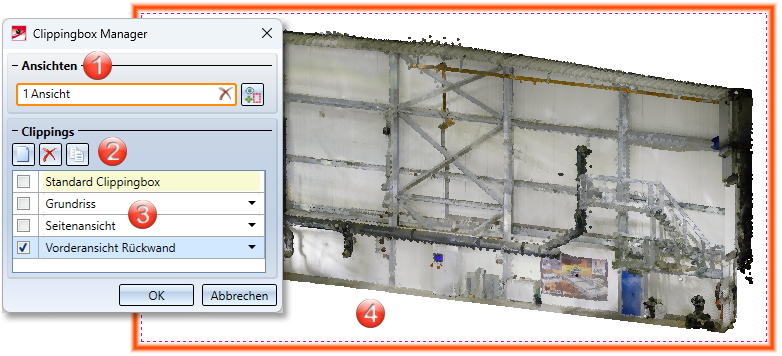
(1) Auswählen und entfernen von Ansichten
(2) Icons zum Erzeugen und Löschen von verschiedenen Clippings (Ausschnitten) der Punktwolke
(3) Liste der unterschiedlich geclippten Ausschnitte der Punktwolke
(4) Aktives Clipping Vorderansicht Rückwand in der 3D-Modellansicht
Ansichten
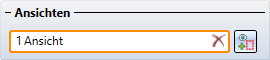
Das Feld zeigt die Anzahl der ausgewählten Ansichten an. Am rechten Rand des Feldes befindet sich ein Kreuz, um alle ausgewählten Ansichten auf einmal aus der Auswahl zu entfernen. Um eine Ansicht auszuwählen, klicken Sie sie mit der linken Maustaste oder nach Wahl des Icons  in der Konstruktion an. Ist die Ansicht schon aktiv so wird sie aus der Auswahl gelöscht. Die aktivieren Ansichten werden mit einer orangenen Umrandung in der Konstruktion gekennzeichnet.
in der Konstruktion an. Ist die Ansicht schon aktiv so wird sie aus der Auswahl gelöscht. Die aktivieren Ansichten werden mit einer orangenen Umrandung in der Konstruktion gekennzeichnet.
Clippings
Mit den Funktionen im Clippingbox Manager unter Clippings erstellen, kopieren und löschen Sie Ausschnitte der Punktwolke. Das aktive Clipping wird mit einem Haken  gekennzeichnet. Verlassen Sie dann den Manager mit OK, beziehen sich alle Bearbeitungen, z. B. Clippingbox bearbeiten
gekennzeichnet. Verlassen Sie dann den Manager mit OK, beziehen sich alle Bearbeitungen, z. B. Clippingbox bearbeiten oder Ausnehmung
oder Ausnehmung  , auf das aktivierte Clipping in der Konstruktion. Haben Sie mehrere Ansichten (z. B. bei der Blattansicht) ausgewählt so können auch mehrere Clippings in der Liste einen Haken haben.
, auf das aktivierte Clipping in der Konstruktion. Haben Sie mehrere Ansichten (z. B. bei der Blattansicht) ausgewählt so können auch mehrere Clippings in der Liste einen Haken haben.
|
|
Neu |
Mit dieser Funktion leiten Sie eine neue Clipping der kompletten Punktwolke ab. Die neue Punktwolke ist automatisch aktiv. |
|
|
Löschen |
Hiermit löschen Sie die aktive Clippingbox |
|
|
Kopieren |
Mit dieser Funktion kopieren Sie die aktive Clippingbox der Punktwolke mit Ausnehmungen. |
Ist der Clippingbox Manager geöffnet ändert sich die Darstellung der Punktwolke direkt nach dem Aktivieren des Clippings.
Der Clippingbox Manager bei den Ansichten
Wenn Sie ein Blatt mit mehreren Ansichten erstellen, dann können Sie auch hier mit dem Clippingbox Manager den Ansichten die verschiedenen Darstellungen der Punktwolke zuweisen.
-
Aktivieren Sie dazu das Blatt im ICN und legen Sie mit der rechten Maustaste z. B. 4 Standard-Ansichten
 neu an.
neu an. -
Wählen Sie von den 4 Standard-Ansichten die Draufsicht aus.
Die Blattansichten der Punktwolke werden nur im schattierten Modus dargestellt. Im ICN wird die aktive Ansicht jetzt rot hervorgehoben.
-
Öffnen Sie den Clippingbox Manager
 .
. -
Legen Sie eine neue Clippingbox
 für die aktive Ansicht an.
für die aktive Ansicht an. -
Verlassen Sie dann den Manager mit OK.
-
Jetzt können Sie mit Clippingbox bearbeiten
 in der Draufsicht einen Ausschnitt der Punktwolke bestimmen oder eine Ausnehmung
in der Draufsicht einen Ausschnitt der Punktwolke bestimmen oder eine Ausnehmung  erzeugen.
erzeugen. -
Öffnen Sie erneut den Clippingbox Manager.
-
Wählen Sie eine neue Ansicht
 (z. B. Vorderansicht) in der Konstruktion aus.
(z. B. Vorderansicht) in der Konstruktion aus. -
Weisen Sie dieser eine geclippte Punkwolke mit Kopieren
 zu oder erzeugen sie wieder eine neue komplette Clippingbox mit Neu
zu oder erzeugen sie wieder eine neue komplette Clippingbox mit Neu  .
.
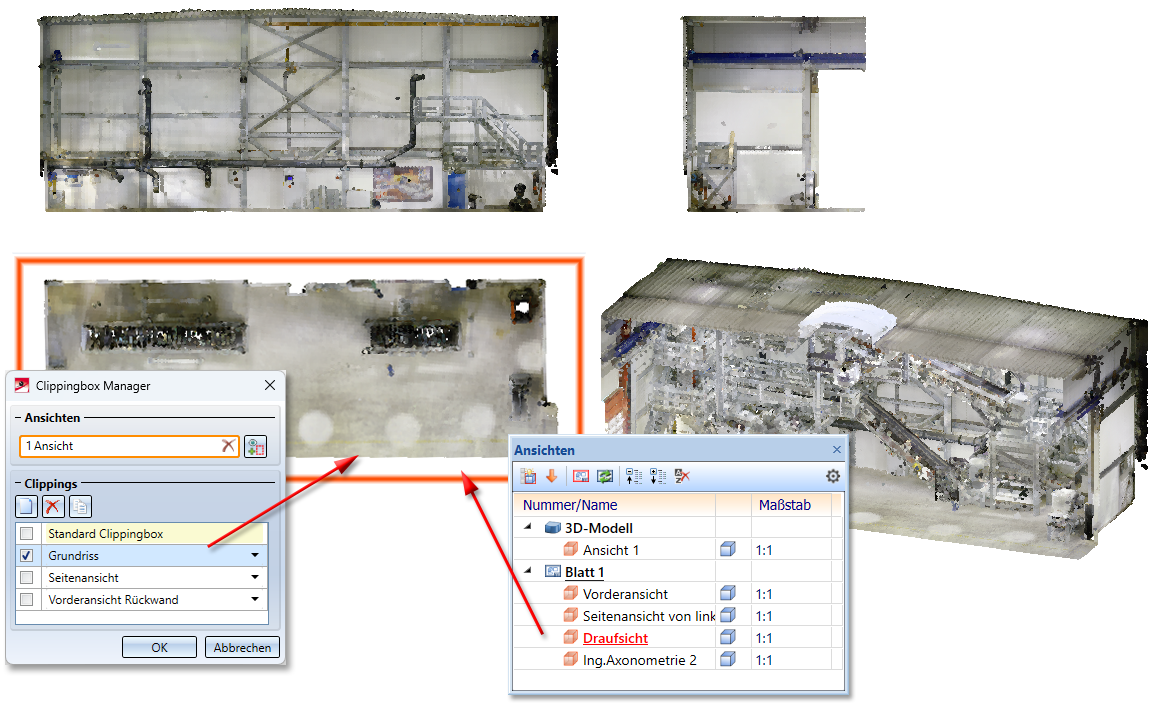
Blatt mit 4 verschiedenen Ansichten, in denen die Punktwolke jeweils eine andere Cippingbox und Ausnehmung hat.

Vorgehensweise • Funktionen für Punktwolken • Beispiel Punktwolken
